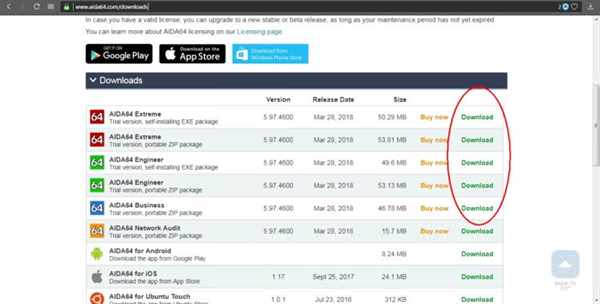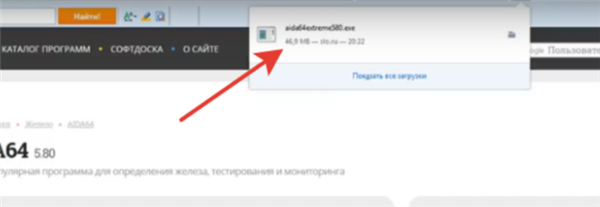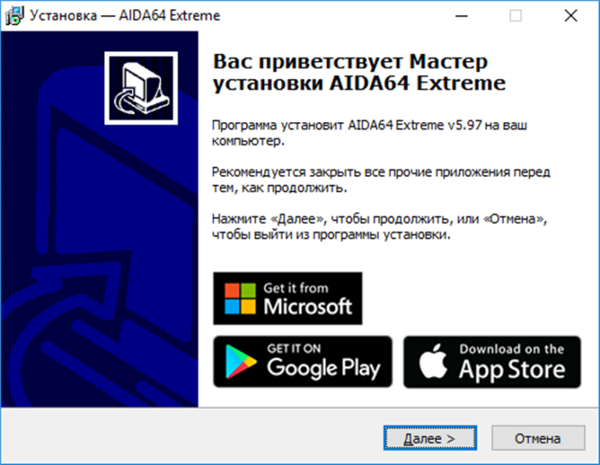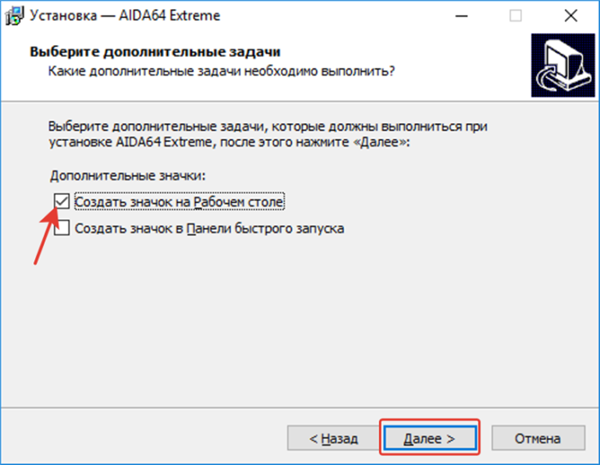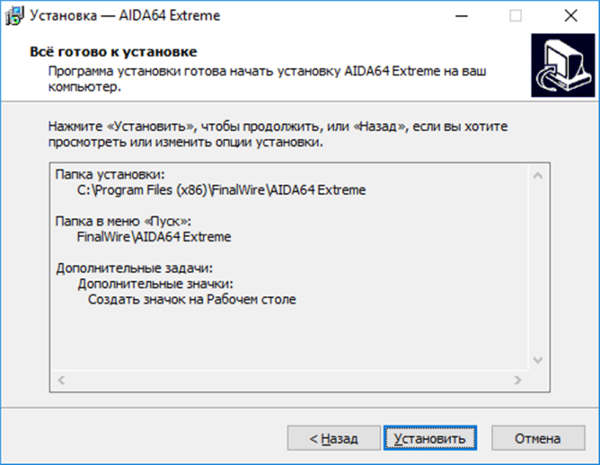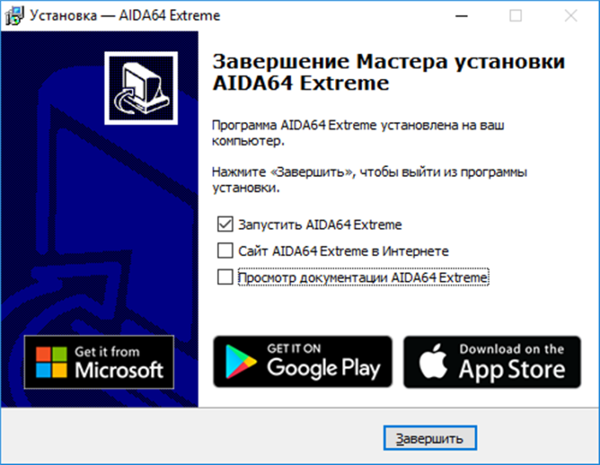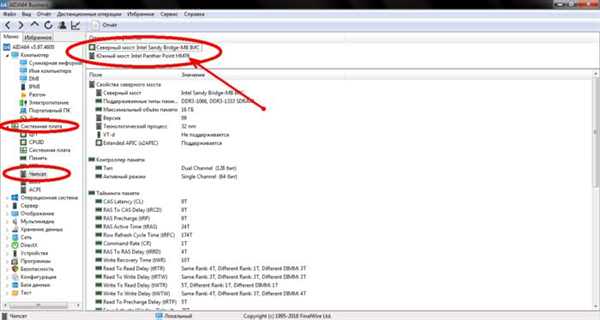Чіпсет материнської плати комп’ютера або ноутбука – це цілий набір мікросхем, які відповідають за злагоджену роботу всіх підключених комплектуючих, включаючи процесор, відеокарту, оперативну пам’ять, жорсткі диски і будь-яку іншу периферію. Знаючи модель чіпсету можна встановити граничні можливості і набір функцій материнської плати. Найчастіше ця інформація необхідна при апгрейді, приміром, щоб підібрати новий, більш продуктивний процесор. Але як довідатися маркування встановленого чіпсету?

Як дізнатися чіпсет материнської плати
Як влаштований чіпсет?
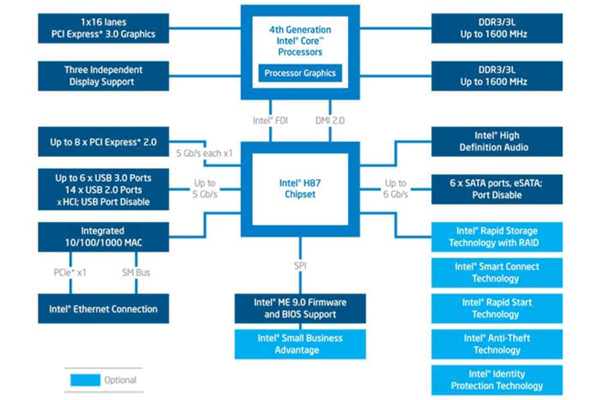
Блок-схема чіпсету
Умовно чіпсет розділяється на дві складові частини:
- північний міст;
- південний міст.
Перший відповідає за справну і злагоджену роботу процесора, відеокарти, ОЗУ (умовно цей набір називають «логікою»), другий – за всі інші підключені пристрої і периферію.

Чіпсет ділиться на північний міст і південний міст
На замітку! У більш сучасних материнських платах, а особливо часто в ноутбуках, використовуються комбіновані мости, які називаються мультиконтроллерами (або «хаб»).
Знаючи модель чіпсету можна дізнатися, які процесори підтримує материнська плата, максимальний обсяг ОЗУ, а також допустима кількість USB-портів, накопичувачів. На сьогоднішній день найбільш відомими виробниками чіпсетів є компанії Intel, AMD (ще кілька років тому на цьому поприщі була і Nvidia, але згодом компанія зосередилася на відеоадаптерах).
Якщо ви хочете більш докладно дізнатися, як дізнатися чіпсет материнської плати ви можете прочитати статтю про це на нашому порталі.
Як дізнатися модель чіпсету?
Найвірніший спосіб дізнатися модель чіпсета – візуально оглянути материнську плату. Але для цього буде потрібно розібрати ПК або ноутбук (з чим у багатьох якраз і можуть виникнути проблеми). Найменування чіпсету вказується і на північному, і на південному мостах. Як правило, самі чіпи – припаяні (BGA-сокет), закриті невеликим радіатором (чіпсет у більшості моделей материнських плат гріється не так сильно, як процесор або GPU).

Модель чіпсету можна знайти на самій материнській платі візуально оглянувши її
Більш простий варіант – скористатися спеціалізованими програмами. Кращими в цьому плані є AIDA64 (або більш стара версія утиліти Everest), а також CPU-Z.
AIDA64
Завантажити програму можна на офіційному сайті https://www.aida64.com/downloads (тріал-версія, яка працює протягом 30 днів, далі необхідно купувати ліцензійний ключ). Качати слід редакцію Extreme, або Business Engineer (функціонал у них ідентичний, відмінність полягає лише у формі сервісної підтримки клієнтів).
- Перейдіть на офіційний сайт, виберіть версію програми, клацніть по кнопці «Download».

Переходимо на офіційний сайт, вибираємо версію програми, натискаємо «Завантажити»
- Клацанням мишки запустіть завантажений файл.

Клацанням мишки запускаємо інсталяційний файл
- У вікні «Майстра установок» натисніть «Далі».

Тиснемо кнопку «Далі»
- Прийміть умови угоди, клацніть «Далі».

Ставимо галочку на пункті «Я приймаю умови угоди», натискаємо «Далі»
- Поставте галочки на відповідні опції, натисніть «Далі».

Ставимо галочку на пункт «Створити значок на Робочому столі», натискаємо «Далі»
- Натисніть Кнопку «Встановити».

Перевіряємо дані, якщо все вірно, натискаємо «Далі» або «Назад» для зміни опцій
- Позначте галочкою пункт, щоб програми запустилася після установки, натисніть «Завершити».

Ставимо галочку на пункт «Запустити AIDA64 Extreme», натискаємо «Завершити»
- Щоб дізнатися модель чіпсету достатньо перейти в бічному меню в розділ «Системна плата» — «Чіпсет». Маркування вказується в описі пристрою південного або північного моста (одна або дві букви, за якими слід 2 — 4 числа на прикладі HM76).

Розкриваємо розділ «Системна плата», потім клацаємо за пунктом «Чіпсет», в правій частині вікна знаходимо модель чіпсету
На замітку! Дана інструкція підходить також для програми Everest (візуально вони також виглядають однаково).
CPU-Z
CPU-Z можна скачати на офіційній сторінці проекту https://www.cpuid.com/softwares/cpu-z.html.
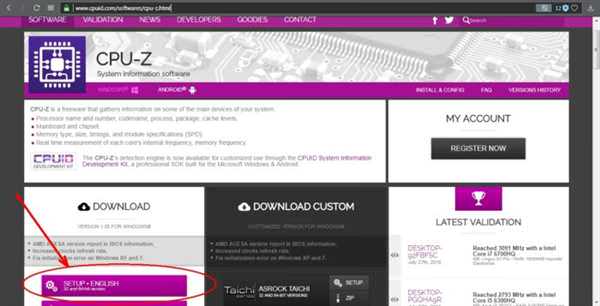
Інтерфейс сайту розробника CPU-Z
Після установки і запуску програми модель чіпсету можна дізнатися в розділі «Mainboard», пункт «Chipset» або «Sourthbridge» (в залежності від того, чи розташовані на платі мости або комбінований мультиконтроллер).
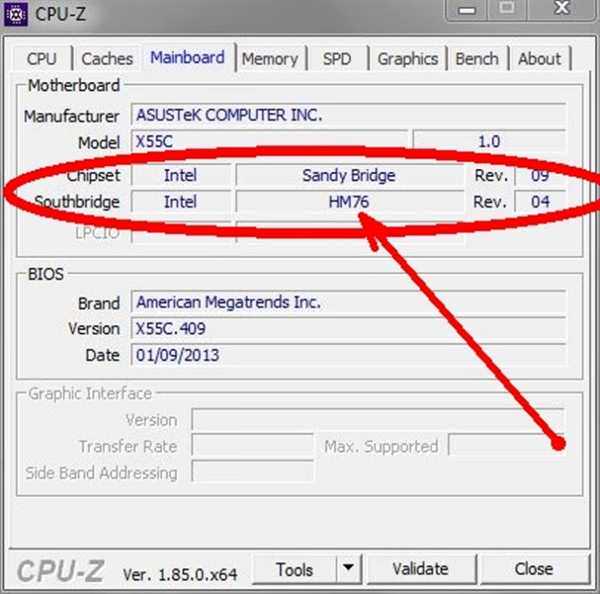
Переходимо в розділ «Mainboard», в пункті «Chipset» або «Sourthbridge» знаходимо модель чіпсету
Де взяти драйвера для чіпсета?
У 99% випадків драйвера для чіпсета встановлювати не потрібно – вони вже інтегровані в Windows. Якщо ж щось працює неправильно (USB працює на мінімальній швидкості, частота процесора занижена, відеокарта не розпізнається належним чином), то лише тоді драйвера слід встановити. Але скачувати обов’язково з сайту виробника материнської плати (або ноутбука), а не з сайтів AMD або Intel!
Наприклад, для ноутбука Asus X55C з чіпсетом HM76 драйвер можна отримати наступним чином:
Крок 1. Перейти на офіційний сайт ASUS (asus.com).
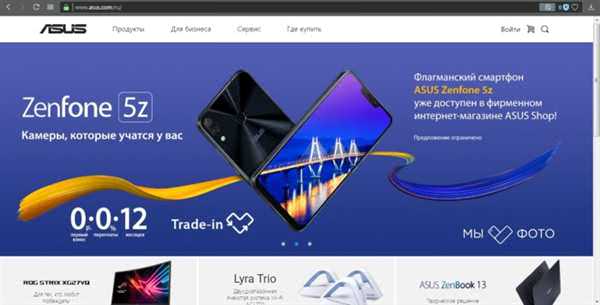
Переходимо на офіційний сайт ASUS
Крок 2. Ввести в пошукову форму «Asus x55c».
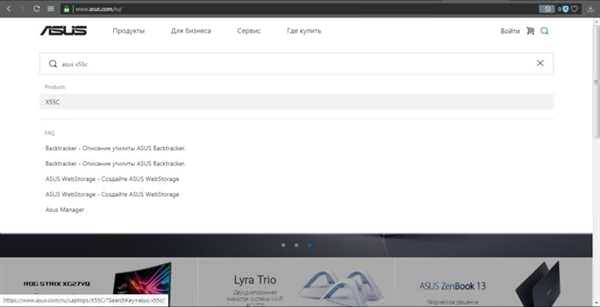
В поле пошуку вводимо модель чіпсету
Крок 3. Клікнути на необхідну модель і перейти в розділ огляду даної моделі. Далі вибрати «Підтримка» — «Драйвера».
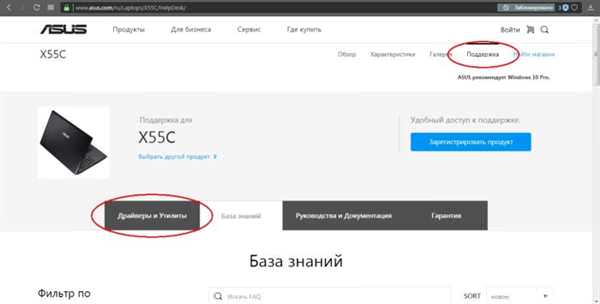
Переходимо в розділ огляду даної моделі, далі у вкладку «Підтримка», потім «Драйвера»
Крок 4. Вибрати необхідну версію операційної системи.
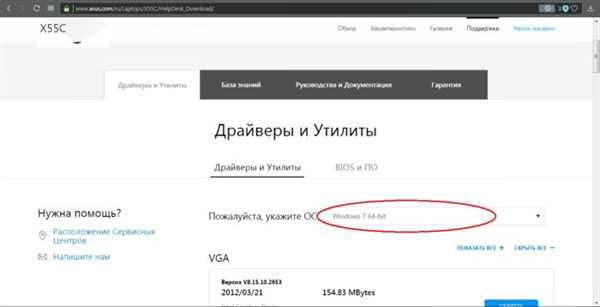
Вибираємо версію своєї ОС
Крок 5. Знайти пункт з «Chipset» і завантажити необхідний файл.
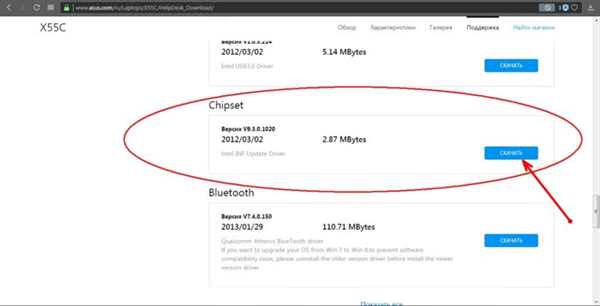
Знаходимо пункт «Chipset», натискаємо «Завантажити»
Як дізнатися можливості чіпсету?
Дані про специфікації тих чи інших чіпсетів можна переглянути на офіційних сайтах AMD або Intel. Приміром, щоб отримати інформацію про чіпсеті HM76 (Intel) необхідно:
Крок 1. Перейти в Google, ввести в пошуковому рядку «Intel HM76».
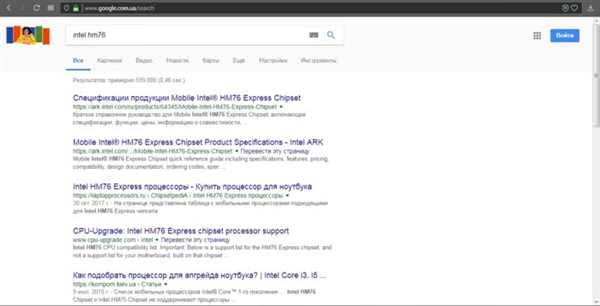
Переходимо в Google, вводимо в пошуковому рядку «Intel HM76»
Крок 2. Перейти по першій посиланням, що веде на сайт ark.intel.com. Там і будуть вказані всі специфікації необхідного чіпсету.
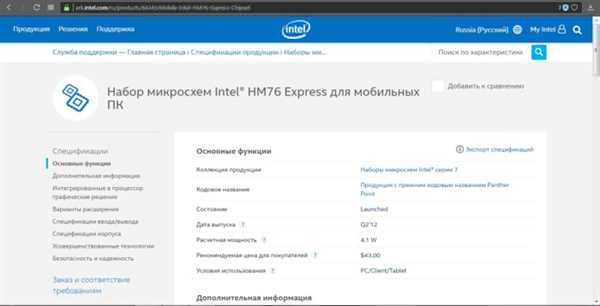
Переходимо по першій посиланням, що веде на сайт ark.intel, читаємо інформацію про чіпсеті
Отже, дізнатися марку встановленого чіпсету можна і без розбирання ПК або ноутбука.
Важливо! Але варто врахувати, що не завжди всі можливості чіпсету використовуються виробниками. Детальні специфікації необхідно уточнювати саме у компанії, що випустила материнську плату.